亿图图示 EdrawMax是万兴科技旗下的一站式办公绘图利器。它支持绘制 260 多种图表,流程图、思维导图、组织结构图等皆能轻松搞定。软件内置超 20000 个矢量符号,还有海量模板,绘图时全拖曳式操作,简单便捷。支持 Windows、macOS、Linux 及 Web 端,能实现跨平台使用。完成的作品可导出为 Word、PPT、PDF 等多种格式,助你高效表达设计思想与创意,轻松应对工作、学习等场景。
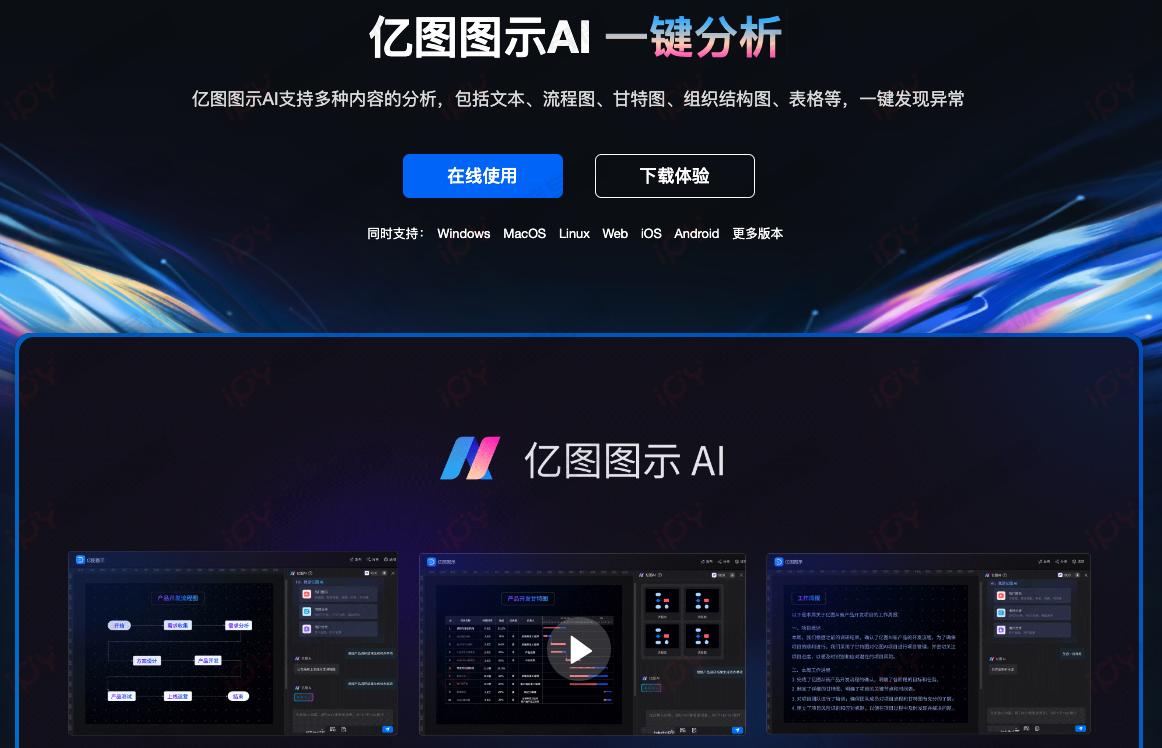
丰富的绘图类型:支持绘制 260 多种图表。涵盖流程图、思维导图、组织结构图、网络拓扑图、商业图表、工程图、UML 图、化学方程式、时间轴等。
海量模板与符号库:拥有超过 20000 个矢量符号的符号库和大量模板。可帮助用户快速找到适合的元素和参考样式,轻松创建专业图表。
便捷的操作体验:操作界面简洁直观,与微软办公软件风格相似。采用全拖拽式操作,支持智能连接线和对齐功能。还具备无限撤销和重做功能,方便用户修改调整。
数据可视化功能:在绘制柱状图、饼图等图表时,用户输入实际数值,软件可自动生成相应图表,直观展示数据。
强大的协作与分享能力:支持团队成员在线协作,共同编辑和完善图形图表。绘制好的图形图表能导出为 Word、Excel、PPT、PDF、SVG、PNG 等多种格式,还可生成 HTML 网络链接进行分享。
跨平台兼容性:可在 Windows、macOS、Linux 系统以及 Web 端使用,方便用户在不同设备和平台上进行创作。
亿图图示改变文字方向有以下几种方法:
常规图形文字方向调整
使用文本框调整工具:打开亿图图示,选择新建 - 基本绘图 - 2D 框图,双击模版中的 2D 框图模版进入绘图区域。从左侧符号库拖动图形到绘图区,鼠标左键双击图形输入文字。在菜单栏中选择 “开始 - 文本 - 文本框调整工具”,快捷键是 Ctrl+Shift+2。选中带文字的图形,把鼠标移动到图形最上方的圆点处,按住鼠标左键不放进行拖动,即可改变文字方向。
利用文本在路径上功能:双击打开亿图图示,进入编辑界面后,在 “开始” 选项卡中点击 “文本” 按钮,拖动鼠标左键绘制文本框并输入文字内容,选中文字内容,在自动出现的浮动工具栏点击 “更多”,点击 “文本在路径上”,可在子选项中设置想要的路径,拖动文字周围的锚点还可以适当调整路径,从而改变文字方向。
特定场景下文字方向调整
绘制流程图:选中某个流程形状,其四周会出现绿色的点,拖动这些点缩窄流程形状,文字即可竖向显示。
绘制组织结构图:新建一个空白的组织结构图,在组织结构图菜单下的显示选项设置中,将需要显示的内容设置好,取消勾选尺寸设置中的 “不改变大小”,并在属性设置中将所有属性隐藏。点击 “确定” 后,拖动形状周围绿色的点将形状拉大。选择开始菜单的文本工具,在职位形状上拖出一个文本框,输入职位名称,再将文本框缩窄。将所有需要显示的内容按上述方法加入到职位形状上后,再次调整职位形状的大小或字体大小。将职位形状和所有文本框同时选中,点击开始菜单下的 “组合” 功能即可。
方法一:使用文本框调整工具
选中包含文字的图形,鼠标左键双击图形进入文字编辑状态。
在菜单栏中选择 “开始” 选项卡,点击 “文本” 组中的 “文本框调整工具”(快捷键是 Ctrl + Shift + 2)。
此时图形周围会出现一些控制点,将鼠标移动到图形最上方的圆点处,按住鼠标左键不放进行拖动,文字会随之旋转,当旋转到竖向显示时松开鼠标即可。
方法二:利用文本属性设置
选中要改变文字方向的图形,右键单击该图形,在弹出的快捷菜单中选择 “属性”。
在弹出的 “属性” 对话框中,找到 “文本” 相关设置项。
在 “文本” 设置中,通常会有文字方向的选项,比如 “竖排文字” 等,选择该选项,文字就会变为竖向显示。
方法三:直接调整文字框
选中文字框(点击文字周围出现边框表示选中文字框)。
将鼠标指针移至文字框的边框上,当指针变为双向箭头时,按住鼠标左键拖动边框,将文字框的宽度缩小,高度拉长,文字会自动转为竖向排列。